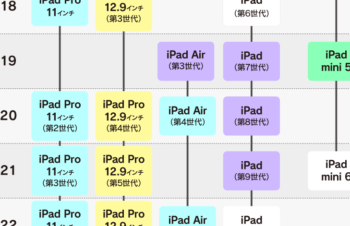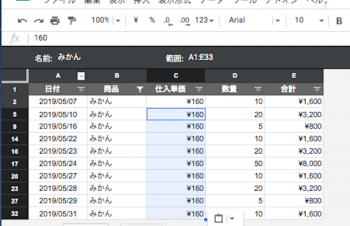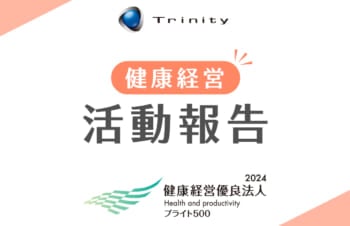携帯・スマートフォン対応表
JAWBONE ICON・ERAと携帯電話/スマートフォンの対応状況をお知らせいたします。
(2011年6月9日 現在)
携帯会社ごとの対応表となっていますので、お使いの携帯会社と機種を併せてご確認ください。
docomo携帯電話・スマートフォン
【 ○ 】対応、【 △ 】制限付きで利用可能、【 – 】利用不可、【 ※ 】注釈あり:説明は下部をご参照ください。
| 機種名 | ペアリング | 通話 | 音声・ワンセグ |
|---|---|---|---|
| BlackBerryBold9700 | ○ | ○ | ○ |
| BlackBerryCurve9300 | ○ | ○ | ○ |
| F-09A | ○ | ○ ※1 | ○ |
| F-01B | ○ | ○ ※1 | ○ |
| F-03B | ○ | ○ ※1 | ○ |
| F-04B | ○ | ○ ※1 | ○ |
| F-06B | ○ | ○ ※1 | ○ |
| F-07B | ○ | ○ ※1 | ○ |
| F-01C | ○ | ○ ※1 | ○ |
| F-02C | ○ | ○ ※1 | ○ |
| F-03C | ○ | ○ ※1 | ○ |
| F-10C | ○ | ○ ※1 | ○ |
| HT-03A | ○ | ○ | ○ |
| L-03C | ○ | ○ ※1 | ○ |
| L-04C(Optimuschat) | ○ | ○ | ○ |
| N-06A | △※2 | ○ ※1 | ○ |
| N-07A | △※2 | ○ ※1 | ○ |
| N-08A | △※2 | ○ ※1 | ○ |
| N-09A | △※2 | ○ ※1 ※3 | ○ |
| N-01B | △※2 | ○ ※1 | ○ |
| N-02B | △※2 | ○ ※1 | ○ |
| N-04B | △※2 | ○ ※1 | ○ |
| N-07B | △※2 | ○ ※1 | ○ |
| N-08B | △※2 | ○ ※1 | ○ |
| N-02C | △※2 | ○ ※1 | ○ |
| N-03C | △※2 | ○ ※1 | ○ |
| N-04C(MEDIAS) | ○ | ○ | ○ |
| P-07A | ○ | ○ ※1 | ○ |
| P-08A | ○ | ○ ※1 | ○ |
| P-09A | ○ | ○ ※1※3 | ○ |
| P-01B | ○ | ○ ※1 | ○ |
| P-02B | ○ | ○ ※1 | ○ |
| P-04B | ○ | ○ ※1 | ○ |
| P-06B | ○ | ○ ※1 | ○ |
| P-03C | ○ | ○ ※1 | ○ |
| SC-01B | ○ | ○ | ○ |
| SC-02B(GALAXYS) | ○ | ○ | ○ |
| SC-01C(GALAXYTab) | ○ | ○ | ○ |
| SH-06A※NERV含む | ○ | ○ ※1 | ○ |
| SH-07A | ○ | ○ ※1 | ○ |
| SH-01B | ○ | ○ ※1 | ○ |
| SH-02B | ○ | ○ ※1 | ○ |
| SH-03B | ○ | ○ ※1 | ○ |
| SH-07B | ○ | ○ ※1 | ○ |
| SH-10B(LYNX) | △※2 | ○ | ○ |
| SH-01C | ○ | ○ ※1 | ○ |
| SH-03C(LYNX3D) | ○ | ○ | ○ |
| SH-05C | ○ | ○ ※1 | ○ |
| SH-06C | ○ | ○ ※1 | ○ |
| SH-09C | ○ | ○ ※1 | ○ |
| SH-10C | ○ | ○ ※1 | ○ |
| SH-12C(AQUOSPHONE) | ○ | ○ ※1 | ○ |
| SO-01B(Xperia)※Android2.1アップデート済 | ○ | ○ | ○ |
| SO-01C(Xperiaarc) | ○ | ○ | ○ |
| T-01A | ○ | ○ | ○ |
| T-01B | ○ | ○ | ○ |
| T-01C※Android2.2アップデート済 | ○ | ○ | ○ |
※1 携帯電話またはスマートフォン本体から電話をかけた場合、初期設定では、本体から音声が聞こえます。
その際は、以下の操作でJAWBONE ERAへ音声の出力を切り替えてください。
[スマートフォン]
SH(シャープ製)→通話中にメニューを呼び出し、[Bluetooth ON]を選択。
[スマートフォン以外]
docomo F(富士通製)・N(NEC製)・P(パナソニック製) → 通話中に、通話ボタン長押し。
docomo L(LG製) → 通話中にメニューを呼び出し、[Bluetooth]を選択。
docomo SH(シャープ製) → 通話中に、決定ボタン(十字キー真ん中のボタン)長押し。
ただし、SH-03B・SH-05C・SH-06Cはサイドボタン長押しになります。
※2 ペアリング後、ハンズフリー機能(HFP)や、オーディオ機能(A2DP)に接続する際、JAWBONE ERAの電源がオフになることがあります。その場合は、携帯電話側のBluetoothがオンになっていることを確認の上、JAWBONE ERAの電源をもう一度オンにして、接続してください。
※3 docomo P-09A では、「受話音質設定」が初期設定の「しっかり+ナチュラルトーク」のままでは、Bluetoothでの通話ができません。あらかじめ、[MENU]→[設定/サービス]→[通話]→[受話音質設定]で、「しっかりトーク」か「OFF」に変更してご利用下さい。
au携帯電話・スマートフォン
【 ○ 】対応、【 △ 】制限付きで利用可能、【 – 】利用不可、【 ※ 】注釈あり:説明は下部をご参照ください。
| 機種名 | ペアリング | 通話 | 音声・ワンセグ |
|---|---|---|---|
| IS01 | △ ※2 | ○ | ○ |
| IS02 | ○ | ○ | ○ |
| IS03 ※Android 2.2 アップデート済 | △ ※4 | ○ | ○ |
| IS04 | ○ | ○ | ○ |
| IS05 | ○ | ○ ※1 | ○ |
| IS06 | ○ | ○ | ○ |
| ISW11HT(HTC EVO WiMAX) | ○ | ○ | ○ |
| CA002 | △ ※2 | ○ ※1 | – |
| CA003 | △ ※2 | ○ ※1 | ○ |
| CA004 | △ ※2 | ○ ※1 | – |
| CA005 | ○ | ○ ※1 | ○ |
| G’zOne TYPE-X | ○ | ○ ※1 | ○ |
| CA006 | ○ | ○ ※1 | ○ |
| Mobile Hi-Vision CAM Wooo | △ ※2 | ○ ※1 | – |
| beskey | △ ※2 | ○ ※1 | ○ |
| K007 | ○ ※5 | ○ ※1 | ○ |
| G9 | △ ※2 | ○ ※1 | – |
| URBANO BARONE | △ ※2 | ○ ※1 | ○ |
| S003 | △ | ○ ※1 | ○ |
| S004 | ○ ※5 | ○ ※1 | ○ |
| URBANO MOND | ○ ※5 | ○ ※1 | ○ |
| S005 | ○ ※5 | ○ ※1 | ○ |
| S006 | ○ ※5 | ○ ※1 | ○ |
| G11 | ○ ※5 | ○ ※1 | ○ |
| SA001 | ○ ※5 | ○ ※1 | ○ |
| SA002 | ○ ※5 | ○ ※1 | ○ |
| E05SH | △ ※2 | ○ ※1 | – |
| E06SH | △ ※2 | ○ ※1 | – |
| SH002 | △ ※2 | ○ ※1 | – |
| Sport water beat | △ ※2 | ○ ※1 | – |
| SH003 | △ ※2 | ○ ※1 | ○ |
| SH004 | △ ※2 | ○ ※1 | – |
| SH005 | – ※8 | ○ ※1 | ○ |
| SH006 | ○ | ○ ※1 | ○ |
| SH007 | ○ | ○ ※1 | ○ |
| SH008 | ○ | ○ ※1 | ○ |
| SH009 | ○ | ○ ※1 | ○ |
| SH010 | ○ | ○ ※1 | ○ |
| SH011 | ○ | ○ ※1 | ○ |
| biblio | ○ ※5 | ○ ※1 | ○ |
| T003 | ○ ※5 | ○ ※1 | ○ |
| T004 | ○ ※5 | ○ ※1 | ○ |
| LIGHT POOL | ○ ※5 | ○ ※1 | ○ |
| T005 | ○ ※5 | ○ ※1 | ○ |
| X-RAY | ○ ※5 | ○ ※1 | ○ |
| T006 | ○ ※5 | ○ ※1 | ○ |
※1 携帯電話またはスマートフォン本体から電話をかけた場合、初期設定では、本体から音声が聞こえます。
その際は、以下の操作でJAWBONE ERAへ音声の出力を切り替えてください。
[スマートフォン]
SH(シャープ製)→通話中にメニューを呼び出し、[Bluetooth ON]を選択。
[スマートフォン以外]
au → 通話中に、[EZ]ボタン(EZwebを利用する時に押すボタン)を押す。
※2 ペアリング後、ハンズフリー機能(HFP)や、オーディオ機能(A2DP)に接続する際、JAWBONE ERAの電源がオフになることがあります。その場合は、携帯電話側のBluetoothがオンになっていることを確認の上、JAWBONE ERAの電源をもう一度オンにして、接続してください。
※4 ペアリング後、オーディオ機能(A2DP)のみ接続する場合がありますが、スマートフォン本体のBluetoothメニューから再度接続し直すと、ハンズフリー機能(HFP)にも接続します。
※5 最初のペアリング操作の際は、JAWBONE ERAから “JAWBONE ERA paired.”というアナウンスが流れた後、携帯電話の画面で「Jawbone ERA認証処理中」→「Jawbone ERA認証に失敗しました」と表示され、ハンズフリー機能(HFP)や、オーディオ機能(A2DP)に接続できない場合があります。その場合は、表示されている【機器選択】画面の一覧から、再度Jawbone ERAを選択して、接続操作を実行してください。】
※6 着信拒否の後は、リダイヤルができません。
※7 音声が途切れ、通話相手に通話内容が伝わらないことがあります。
※8 接続できる確率が極めて低いため、ご利用に支障が生じます。
SoftBank携帯電話・スマートフォン
【 ○ 】対応、【 △ 】制限付きで利用可能、【 – 】利用不可、【 ※ 】注釈あり:説明は下部をご参照ください。
| 機種名 | ペアリング | 通話 | 音声・ワンセグ |
|---|---|---|---|
| iPhone 3GS ※iOS 4.3 アップデート済 | ○ | ○ | ○ |
| iPhone4 ※iOS 4.3 アップデート済 | ○ | ○ | ○ |
| 001DL | ○ | ○ | ○ |
| X06HT(HTC Desire) ※Android 2.2 アップデート済 | ○ | ○ | ○ |
| X06HTII(HTC Desire)※Android 2.2 アップデート済 | ○ | ○ | ○ |
| 001HT(HTC Desire HD)※Android 2.3 アップデート済 | ○ | ○ | ○ |
| 841N | ○ | ○ ※1 | ○ |
| 930N | ○ | ○ ※1 | ○ |
| 931N | △ ※2 | ○ ※1 | ○ |
| 940N | ○ | ○ ※1 | ○ |
| 001N | ○ | ○ ※1 | ○ |
| 931P | ○ | ○ ※1 | ○ |
| 940P | ○ | ○ ※1 | ○ |
| 941P | ○ | ○ ※1 | ○ |
| 942P | ○ | ○ ※1 | ○ |
| 001P | ○ | ○ ※1 | ○ |
| X01SC | ○ | ○ | ○ |
| 830SC | ○ | ○ | ○ |
| 931SC | ○ | ○ | ○ |
| 940SC | ○ | ○ ※1 | ○ |
| 941SC | ○ | ○ ※1 ※6 | ○ |
| 841SH | ○ | ○ ※1 | ○ |
| 841SHs | ○ | ○ ※1 | ○ |
| 842SH | ○ | ○ ※1 | ○ |
| 933SH | ○ | ○ ※1 | ○ |
| 934SH | ○ | ○ ※1 | ○ |
| 935SH | ○ | ○ ※1 | ○ |
| 936SH | ○ | ○ ※1 | ○ |
| 940SH | ○ | ○ ※1 | ○ |
| 941SH | ○ | ○ ※1 | ○ |
| 942SH | ○ | ○ ※1 | ○ |
| 943SH | ○ | ○ ※1 | ○ |
| 944SH | ○ | ○ ※1 | ○ |
| 945SH | ○ | ○ ※1 | ○ |
| 001SH | ○ | ○ ※1 | ○ |
| 002SH | ○ | ○ ※1 | ○ |
| 003SH | ○ ※4 | ○ ※1 | ○ |
| 004SH | ○ | ○ ※1 | ○ |
| 006SH | ○ | ○ | ○ |
| X02T | ○ | – ※7 | ○ |
| 003Z | ○ | ○ | ○ |
※1 携帯電話またはスマートフォン本体から電話をかけた場合、初期設定では、本体から音声が聞こえます。
その際は、以下の操作でJAWBONE ERAへ音声の出力を切り替えてください。
[スマートフォン]
SH(シャープ製)→通話中にメニューを呼び出し、[Bluetooth ON]を選択。
[スマートフォン以外]
SoftBank N(NEC製)・P(パナソニック製) → 通話中に、通話ボタン長押し。
SoftBank SC(サムスン製) → 通話中に、画面に表示されているメニューから[ヘッドセット]を選択。
SoftBank SH(シャープ製) → 通話中に、[メニュー](メールボタンを押して呼び出し)→[音声切替]→[Bluetooth]→[JAWBONE ERA]の順に選択。
※2 ペアリング後、ハンズフリー機能(HFP)や、オーディオ機能(A2DP)に接続する際、JAWBONE ERAの電源がオフになることがあります。その場合は、携帯電話側のBluetoothがオンになっていることを確認の上、JAWBONE ERAの電源をもう一度オンにして、接続してください。
※4 ペアリング後、オーディオ機能(A2DP)のみ接続する場合がありますが、スマートフォン本体のBluetoothメニューから再度接続し直すと、ハンズフリー機能(HFP)にも接続します。
※6 着信拒否の後は、リダイヤルができません。
※7 音声が途切れ、通話相手に通話内容が伝わらないことがあります。
DisneyMobile携帯電話・スマートフォン
【 ○ 】対応、【 △ 】制限付きで利用可能、【 – 】利用不可、【 ※ 】注釈あり:説明は下部をご参照ください。
| 機種名 | ペアリング | 通話 | 音声・ワンセグ |
|---|---|---|---|
| DM005SH | ○ | ○ ※1 | ○ |
| DM007SH | ○ | ○ ※1 | ○ |
| DM008SH | ○ | ○ ※1 | ○ |
| DM009SH | ○ | ○ ※1 | ○ |
※1 携帯電話またはスマートフォン本体から電話をかけた場合、初期設定では、本体から音声が聞こえます。
その際は、以下の操作でJAWBONE ERAへ音声の出力を切り替えてください。
EMOBILE携帯電話・スマートフォン
【 ○ 】対応、【 △ 】制限付きで利用可能、【 – 】利用不可、【 ※ 】注釈あり:説明は下部をご参照ください。
| 機種名 | ペアリング | 通話 | 音声・ワンセグ |
|---|---|---|---|
| H31IA | ○ | ○ ※1 | ○ |
| S31HT(Aria) | ○ | ○ | ○ |
| S31HW(Pocket WiFi S) | ○ | ○ | ○ |
WILLCOM携帯電話・スマートフォン
【 ○ 】対応、【 △ 】制限付きで利用可能、【 – 】利用不可、【 ※ 】注釈あり:説明は下部をご参照ください。
| 機種名 | ペアリング | 通話 | 音声・ワンセグ |
|---|---|---|---|
| WS027SH | ○ | ○ ※1 | ○ |
※1 音声が途切れ、通話相手に通話内容が伝わらないことがあります。

![iPhone 15 / 15 Pro / iPhone 14 Pro [FLEX 3D] ゴリラガラス 高透明 複合フレームガラス](https://trinity.jp/wp-content/uploads/2023/09/4582269553481.MAIN_-350x226.jpg)
![iPhone 15 Pro 専用[NUNO] リサイクルファブリックバックケース](https://trinity.jp/wp-content/uploads/2023/10/TO-IP23M3-NNSL.MAIN_-350x226.jpg)
![Google Pixel 7a [FLEX 3D] 高透明 複合フレームガラス](https://trinity.jp/wp-content/uploads/2023/04/4582269549828.MAIN_-350x226.jpg)
![Google Pixel 7a [GLASSICA] 背面ガラスケース](https://trinity.jp/wp-content/uploads/2023/04/4582269549903.PT01-350x226.jpg)
![iPhone 15 Pro Max専用[NUNO] ヴィーガンレザーバックケース](https://trinity.jp/wp-content/uploads/2023/12/20231208_TO-IP23L3-NNSL_MAIN_03-350x226.jpg)


![iPhone 15 Pro / 15 Pro Max [PicPro CUSHION] 高画質写真が撮れる ウルトラクリア カメラレンズ保護ガラス](https://trinity.jp/wp-content/uploads/2023/09/4582269552019.MAIN_-350x226.jpg)
![iPhone 15 Plus / iPhone 15 Pro Max / iPhone 14 Pro Max [FLEX 3D] ゴリラガラス 高透明 複合フレームガラス](https://trinity.jp/wp-content/uploads/2023/09/4582269553719.MAIN_-350x226.jpg)
![iPhone 15 Pro [AIR-REAL INVISIBLE] 超精密設計 極薄軽量ケース](https://trinity.jp/wp-content/uploads/2023/09/4582269552255.MAIN_diagonal-350x226.jpg)